Come dividere o unire celle di tabella in Microsoft Word
Microsoft Word Microsoft Ufficio Eroe / / August 26, 2020
Ultimo aggiornamento il
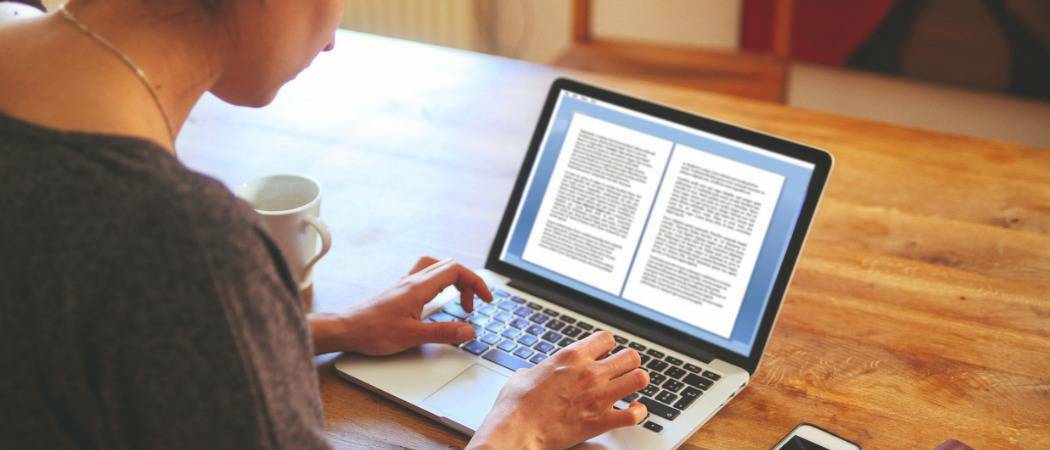
Se stai cercando di manipolare le tue tabelle in Microsoft Word, potresti voler dividere o unire le celle insieme. Ecco come.
Microsoft Word è un'ottima applicazione per creare documenti di testo standard, ma è anche molto utile per altri tipi di dati, come quelli presentati in una tabella.
È un processo molto semplice creare tabelle in Microsoft Word, ma potrebbe essere necessario personalizzarli. Per fortuna, Word ti consente di farlo unendo e dividendo le celle della tabella, permettendoti di costruire le tue tabelle come preferisci.
Se desideri dividere o unire tabelle in Microsoft Word, ecco cosa devi sapere.
Perché unire le celle in Word?
Quando crei una tabella in Word, avrà lo stesso numero di righe in ogni colonna e lo stesso numero di colonne in ogni riga.
Potresti voler avere una singola riga che sia l'intera larghezza della tua tabella in alto da usare come titolo della tua tabella. In alternativa, potresti volere altre combinazioni di righe e colonne che non puoi creare utilizzando le impostazioni di tabella predefinite.
Il modo più semplice per farlo è unire le celle insieme. Ad esempio, in una tabella 3 × 3, puoi unire le tre celle nella riga superiore per creare una riga a larghezza intera, con una griglia 2 × 3 sotto di essa.

Una volta che sai come unire le celle, ti consente di essere molto più creativo durante la creazione di tabelle in Word.
Perché le celle divise in Word?
Il motivo più ovvio per dividere le celle in Word è annullare qualsiasi unione eseguita in precedenza, ma puoi dividere in due qualsiasi cella esistente.
Se non desideri più avere una singola cella a larghezza intera nella parte superiore della tabella, ad esempio, puoi dividere nuovamente quelle celle. Se desideri aggiungere una colonna in più a una singola riga della tabella, puoi dividere una delle celle in quella riga per farlo.
La divisione delle celle ti consente di giocare con il design del tuo tavolo finché non lo ottieni esattamente come lo desideri.
Come unire le celle in Word
Unire le celle in Word è abbastanza semplice da fare e ci sono alcuni modi per farlo.
Utilizzando il pulsante Unisci celle
Per utilizzare Unire le celle , prima trova o crea la tabella che desideri modificare, quindi evidenzia quelle celle.
Queste celle devono essere adiacenti, ma puoi selezionare più celle sia orizzontalmente che verticalmente.
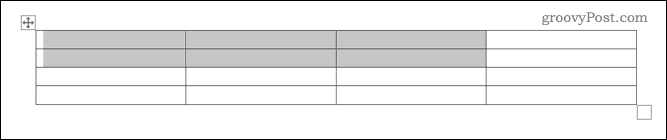
Nel disposizione menu, fare clic su Unire le celle pulsante.
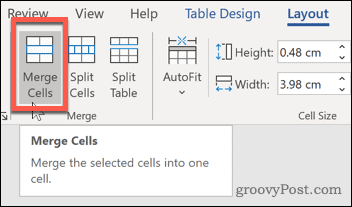
Le celle che hai selezionato verranno ora unite insieme.

Utilizzo del menu contestuale
Puoi anche unire le celle utilizzando il menu contestuale, che appare quando fai clic con il pulsante destro del mouse sulla tabella.
Per fare ciò, seleziona le celle che desideri unire, quindi fai clic con il pulsante destro del mouse una volta che sono state evidenziate. Dal menu contestuale che appare, fare clic su Unire le celle opzione.
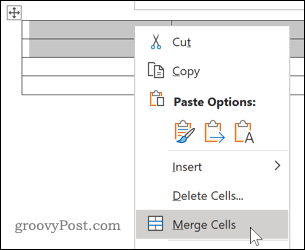
Come con il metodo sopra, le tue celle ora appariranno unite dopo aver selezionato questa opzione.
Come dividere le celle in una tabella di Microsoft Word
Per dividere le celle, hai ancora due opzioni. Puoi utilizzare entrambi i metodi: entrambi suddivideranno correttamente le celle della tabella.
Utilizzando il pulsante Dividi celle
Per utilizzare Celle divise sulla barra multifunzione, devi prima selezionare la cella (o le celle unite) che desideri dividere.
Una volta selezionate le celle, fai clic su Celle divise pulsante in disposizione scheda della barra multifunzione principale.
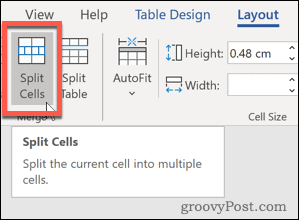
Verrà visualizzata una finestra di dialogo, che offre ulteriori opzioni tra cui scegliere.
Immettere i valori per il numero di righe e colonne in cui si desidera dividere la cella (o le celle), quindi fare clic su ok per confermare la tua scelta.
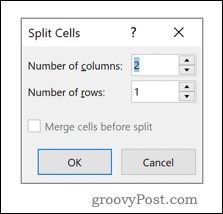
Le tue celle verranno ora divise utilizzando i valori selezionati nel file Celle divise la finestra di dialogo.
Utilizzo del menu contestuale
Come con l'unione delle celle, puoi anche dividere le celle facendo clic con il pulsante destro del mouse sulle celle e utilizzando il menu di scelta rapida che appare.
Per fare ciò, devi prima selezionare la cella o le celle, quindi fare clic con il pulsante destro del mouse. Dal menu visualizzato, fai clic su Celle divise opzione.
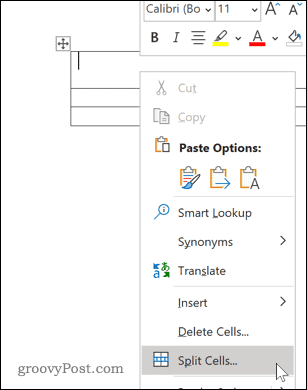
Questo farà apparire il file Celle divise la finestra di dialogo. Da qui, puoi impostare il numero di nuove celle che verranno create.
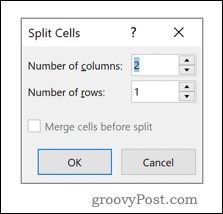
Immettere i valori per il numero di righe e colonne in cui si desidera dividere la cella, quindi premere ok per confermare la tua scelta.
Ulteriori modifiche alle tabelle di Microsoft Word
Se stai lavorando con tabelle in Microsoft Word, ci sono molte altre cose che puoi fare per manipolarle nel modo perfetto per presentare i tuoi dati.
Puoi imparare come farlo ordinare le tabelle in ordine alfabetico, utilizzare blocchi di costruzione per creare tabelle rapidamente e anche inserire una tabella Excel in Word per combinare le funzionalità di entrambi i software in un unico documento.
Cos'è il capitale personale? Recensione del 2019 che include come lo usiamo per gestire il denaro
Che tu stia iniziando a investire o che sia un trader esperto, Personal Capital ha qualcosa per tutti. Ecco uno sguardo al ...
